鲁大师怎么卸载干净?鲁大师怎么卸载不掉方法
鲁大师是一款很便捷的系统工具,但是也有不少的用户们觉得这款软件不适合自己,那么鲁大师怎么卸载干净?用户们可以直接的右键选择强力卸载来进行卸载,那么下面就让小编来为用户们来仔细的介绍一下鲁大师怎么卸载不掉方法吧。
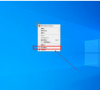
更新日期:2022-11-11
来源:纯净之家
在现在这个阶段,各种硬件软件都有真有假,很多用户都想要知道鲁大师软件怎么辨别真伪?怎么通过鲁大师来辨别电脑硬件真假?这两个问题,今日的软件教程小编就统一进行回答,想要了解详细的朋友,欢迎来纯净之家获取相关内容查看。
怎样辨别鲁大师软件的真伪
1、启动电脑上的鲁大师软件,并且不要关闭软件的界面,然后在电脑的任务管理器界面中,win7系统在【进程】中找到【ComputerZ_CN.exe】或【ComputerZ_CN.exe *32】;win10系统在任务管理器的【详细信息】界面中,找到【ComputerZ_CN.exe】,按下鼠标右键,然后选择【打开文件所在的位置】。
2、然后,我们就会进入到鲁大师软件的相关文件夹当中,并自动选中【ComputerZ_CN.exe】文件了,此时还是按下鼠标右键,选择【属性】。
3、接着在弹出的属性窗口中,进入到【数字签名】界面中,选中【签名列表】中的第一个【签名者姓名】,然后点击【详细信息】按钮。
4、进入到数字签名详细信息界面当中后,界面左上角如果显示的是【此数字签名正常】,并且【签名人信息】下的【名称】中显示的是【Beijing Qihu Technology Co.Ltd.】或者是【成都奇鲁科技有限公司】的话,那么就表示此文件确实是鲁大师的官方文件,是真的鲁大师软件。
5、如果看不到数字签名页面的话,或者是【数字签名信息】下方显示的是【此数字签名无效】,再或者是签名人信息中的名称不是上述的两个信息的话,那么很有可能下载了假的鲁大师,不管展示什么信息,都需要不信任,需要警惕。
介绍完了鲁大师软件辨别真伪的内容后,那么我们如何使用鲁大师来辨别电脑硬件的真假呢,继续往下看吧。
鲁大师怎么辨别电脑硬件的真假
1、启动电脑上的鲁大师软件,然后点击左侧列表中的【硬件参数】选项,接着软件就会开始检测电脑硬件参数信息了,此时耐心等待一会。
2、电脑硬件参数信息检查完毕后,我们就可以看到电脑的整体信息的总概览了,包括处理器、显卡、主板、主硬盘、网卡、声卡等信息。同时,我们还可以切换到各个选项信息中进行具体内容的查看。
3、最后,我们根据鲁大师软件检测出来的电脑硬件信息,去参照我们电脑购买时的产品信息去进行对照,就可以辨别电脑硬件的真假了。
鲁大师怎么卸载干净?鲁大师怎么卸载不掉方法
鲁大师是一款很便捷的系统工具,但是也有不少的用户们觉得这款软件不适合自己,那么鲁大师怎么卸载干净?用户们可以直接的右键选择强力卸载来进行卸载,那么下面就让小编来为用户们来仔细的介绍一下鲁大师怎么卸载不掉方法吧。
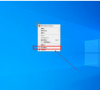
鲁大师打不开主页面怎么回事?鲁大师打不开主页面问题解析
鲁大师是一款十分不错的系统辅助工具,在这里我们可以利用这款软件来对自己的电脑进行检测,但是也有不少的用户们在询问鲁大师打不开主页面怎么回事?用户们可以直接的按照提示进入到鲁大师的兼容性界面来进行操作就可以了。下面就让本站来为用户们来仔细的介绍一下鲁大师打不开主页面问题解析吧。

鲁大师怎么测硬盘读写速度?鲁大师如何测试读写速度的方法
鲁大师可以帮助我们快速的更加直观的了解到设备的价值和性能,但是也有不少的用户们在询问小编鲁大师怎么测硬盘读写速度?用户们可以直接的打开鲁大师软件界面然后选择性能测试来进行操作就可以了。下面就让本站来为用户们来仔细的介绍一下鲁大师如何测试读写速度的方法吧。

2024年鲁大师跑分100万在什么水平?鲁大师跑分100万什么级别的配置
很多的朋友们在购买电脑后第一件事就是下载鲁大师来进行跑分,那么2024年鲁大师跑分100万在什么水平?100万分大概是中等偏上的水平,下面就让本站来为用户们来仔细的介绍一下鲁大师跑分100万什么级别的配置2024吧。
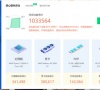
2024最新鲁大师电脑跑分排行榜_鲁大师CPU处理器性能排行天梯图
2024最新鲁大师电脑跑分排行榜,我们在使用电脑的时候都十分的关注电脑cpu的性能,对于现在市面上的CPU型号太多了,很多的用户们都不知道哪一款的CPU比较好用?那么下面就让本站来为用户们来仔细的介绍一下鲁大师CPU处理器性能排行天梯图吧。

鲁大师烤机温度多少正常?鲁大师正确烤机教程
鲁大师烤机温度多少正常是很多用户们都在询问的一个问题,鲁大师烤机温度介于50℃至75℃都算在正常温度范围,下面就让本站来为用户们来仔细的介绍一下鲁大师正确烤机教程吧。

鲁大师显卡排行榜2023 鲁大师显卡排行榜完整版分享
鲁大师显卡排行榜2023,鲁大师是一款系统硬件检测软件,非常的实用方便,其中显卡性能排行中NVIDIA与AMD形成各占半壁江山的局势,那么接下来就让本站来为用户们来仔细的介绍一下鲁大师显卡排行榜完整版分享吧。

鲁大师怎么测矿卡?鲁大师怎么看显卡是不是矿卡?
鲁大师怎么测矿卡?用户们可以先看看显卡的型号来确定是不是矿卡,因为对于30系列显卡由于其设计的问题无法通过型号来确认是否为显卡,针对20系列和500系列显卡型号是可以直接的使用鲁大师的,那么接下来就让本站来为用户们来仔细的介绍一下鲁大师怎么看显卡

鲁大师下载了能卸载干净吗?鲁大师下载后能卸载干净吗
鲁大师是一款十分实用的电脑工具,在这里可以帮助用户们快速的检测自己的硬件、扫描系统漏洞等等,但是不少的玩家们想要卸载鲁大师这个软件,但是有一个疑问就是鲁大师下载了能卸载干净吗?接下来就让本站来为用户们来仔细的介绍一下鲁大师下载后能卸载干

鲁大师怎么修复dll文件?鲁大师一键修复所有dll缺失教程
鲁大师是一款很多人都在使用的硬件检测工具,拥有很多实用功能,还能够对驱动进行安装和修复,有用户向小编询问可不可以使用该软件修复dll文件?其实是可以的,具体应该怎么操作呢?针对这一问题,本篇带来了详细的步骤,分享给大家。

鲁大师怎么设置高温自动警报?鲁大师开启高温警报方法
鲁大师是一款很优质的系统检测软件,用户们可以随时查看所有硬件的信息以及当前使用的情况,还能够对驱动进行优化,在软件中,能够实时的检测CPU的温度,高温还会进行警报提示,但是这个功能很多小伙伴都没有开启使用,那么鲁大师怎么设置高温自动警报,关

鲁大师不显示cpu温度怎么办?鲁大师不显示cpu温度的解决方法
鲁大师是一款实用的电脑硬件检测防护工具,拥有多种强大的功能,可以全方位保护用户电脑硬件安全,最近有部分用户反映,使用该软件测试cpu温度时,发现不显示cpu温度了,这是怎么回事呢?可能是自行关闭了,就此,本篇带来了详细的解决方法。

鲁大师提示主板温度异怎么办?鲁大师提示主板温度过高的解决方法
鲁大师是一款功能强大的硬件检测工具,能够实时检测计算机各类硬件,如CPU温度、显卡温度等温度的变化,支持一键优化和一键恢复功能,最近有用户反映软件提示主板温度异常,应该怎么处理呢?针对这一问题,本篇带来了详细的解决方法。

鲁大师怎么关闭新闻资讯?鲁大师新闻资讯弹窗关闭方法
鲁大师是一款很多人都在使用的硬件检测软件,但是这款软件在运行的时候经常会出现新闻资讯弹窗,设置了也还是会弹出,很多人想要将其关闭,但是不知道要如何进行设置操作,那么本期教程小编就来和大伙分享设置步骤,一起来了解看看吧。

鲁大师硬件高温报警怎么关闭?鲁大师关闭硬件高温警报教程
鲁大师是一款很优质的系统硬件检测软件,很多小伙伴的电脑都有下载使用,但是有时候会出现硬件高温警报的提示,不少用户想要关闭这个提示,但是不知道应该如何设置,针对这个问题,今日的软件教程内容,小编就来为大伙分享方法,一起来了解看看吧。
